photoshop設置圖形邊緣模糊的方法
時間:2023-08-29 14:19:42作者:極光下載站人氣:117
當大家想要進行專業p圖的時候,那么就會選擇使用photoshop進行操作,大家會將自己喜歡的圖片或者圖形等通過photoshop進行設計出來,一些小伙伴在photoshop中進行插入圖形之后,想要為圖形進行羽化設置,但是發現不知道如何設置羽化,將圖形的邊緣設置羽化,那么圖形的邊緣就會變成模糊的樣式來顯示,這樣讓圖形有一個比較有設計感的感覺,下方是關于如何使用photoshop設置圖形羽化的具體操作方法,如果你需要的情況下可以看看方法教程,希望對大家有所幫助。
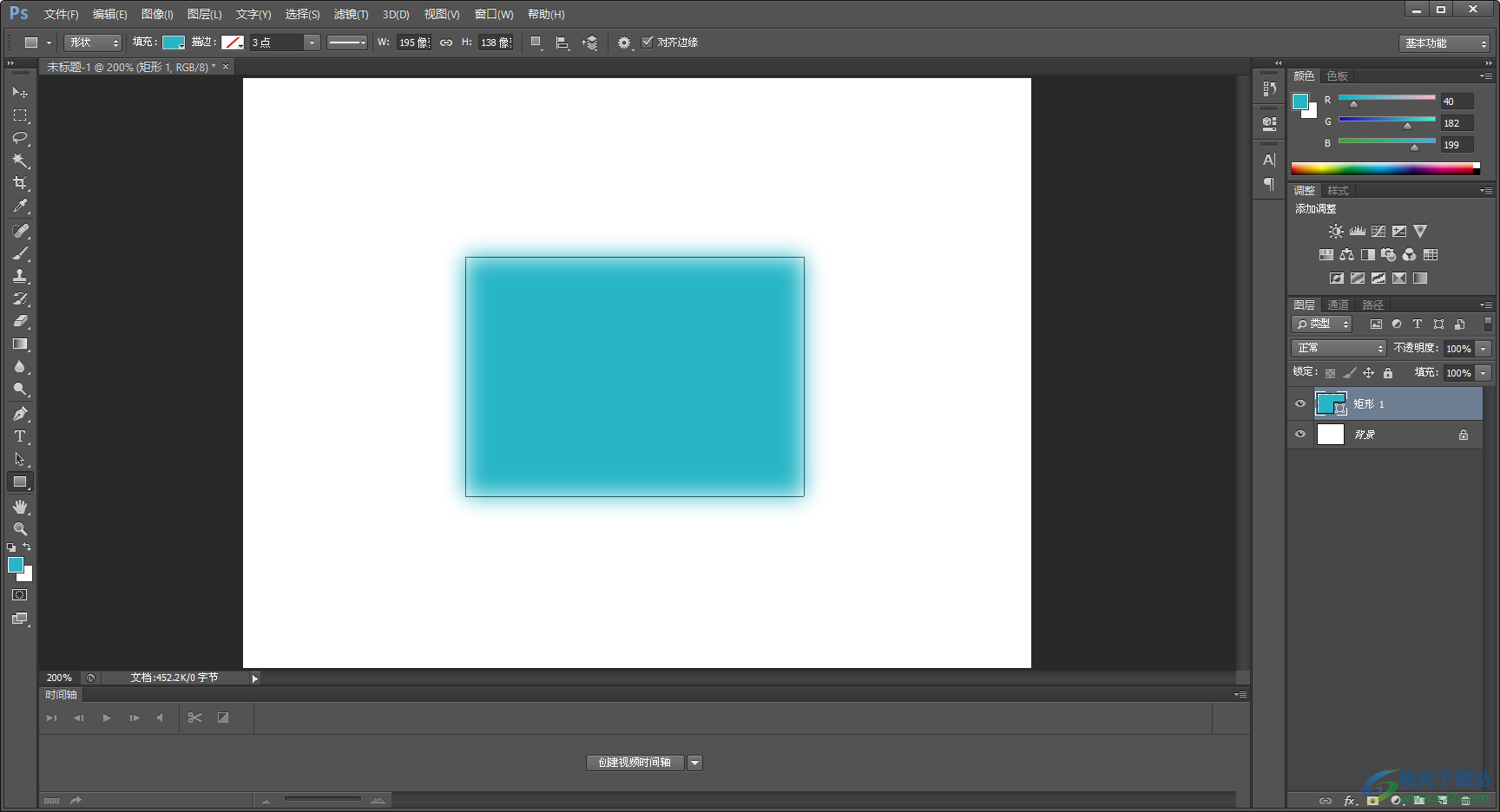
方法步驟
1.首先需要新建一個文檔,點擊左上角的【文件】選項,之后選擇【新建】選項點擊打開。
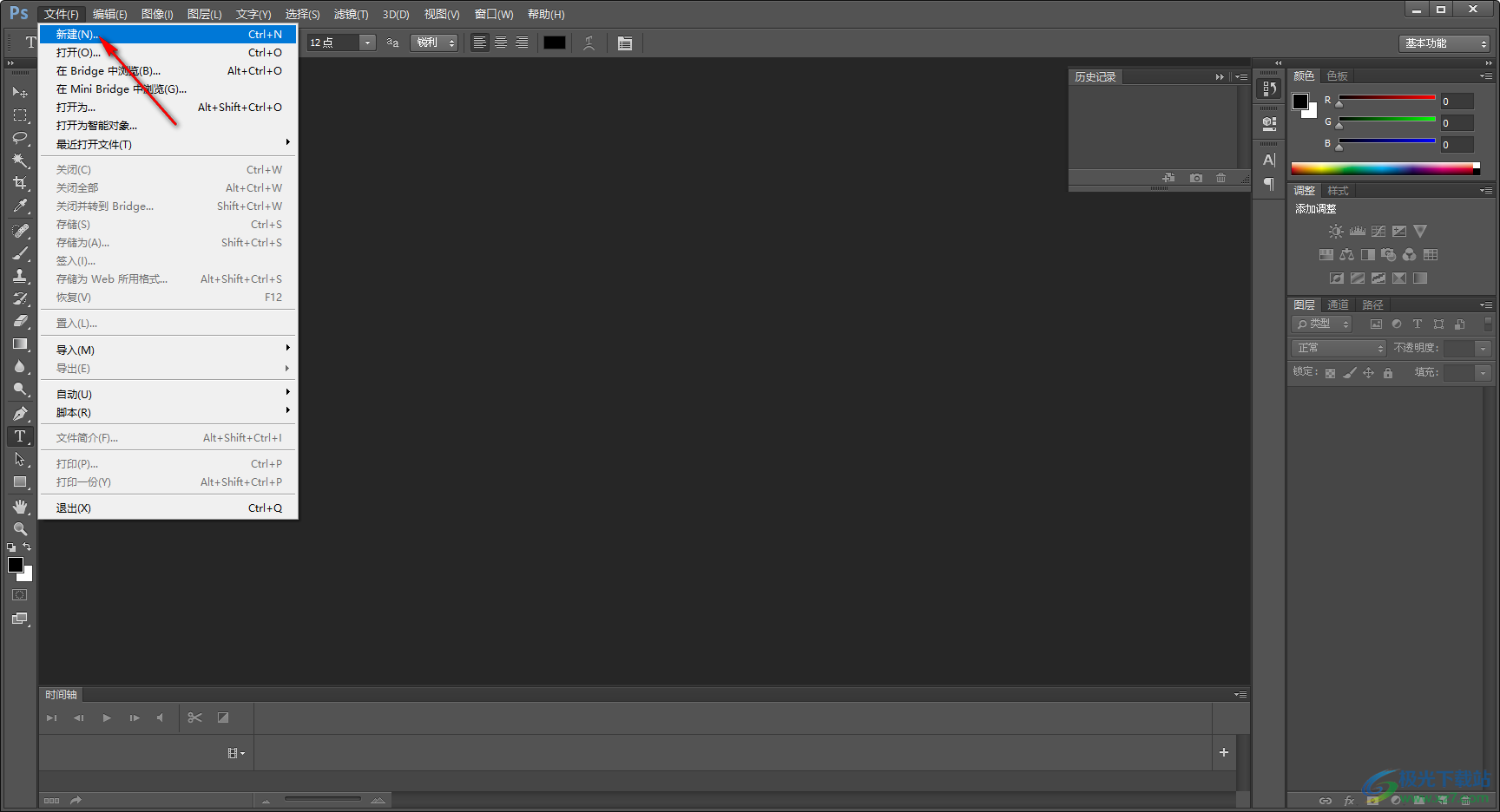
2.隨后,即可在頁面中彈出一個新建文檔的窗口,在該窗口中設置一下自己需要新建的文檔的相關屬性參數,之后點擊一下確定按鈕進行新建。
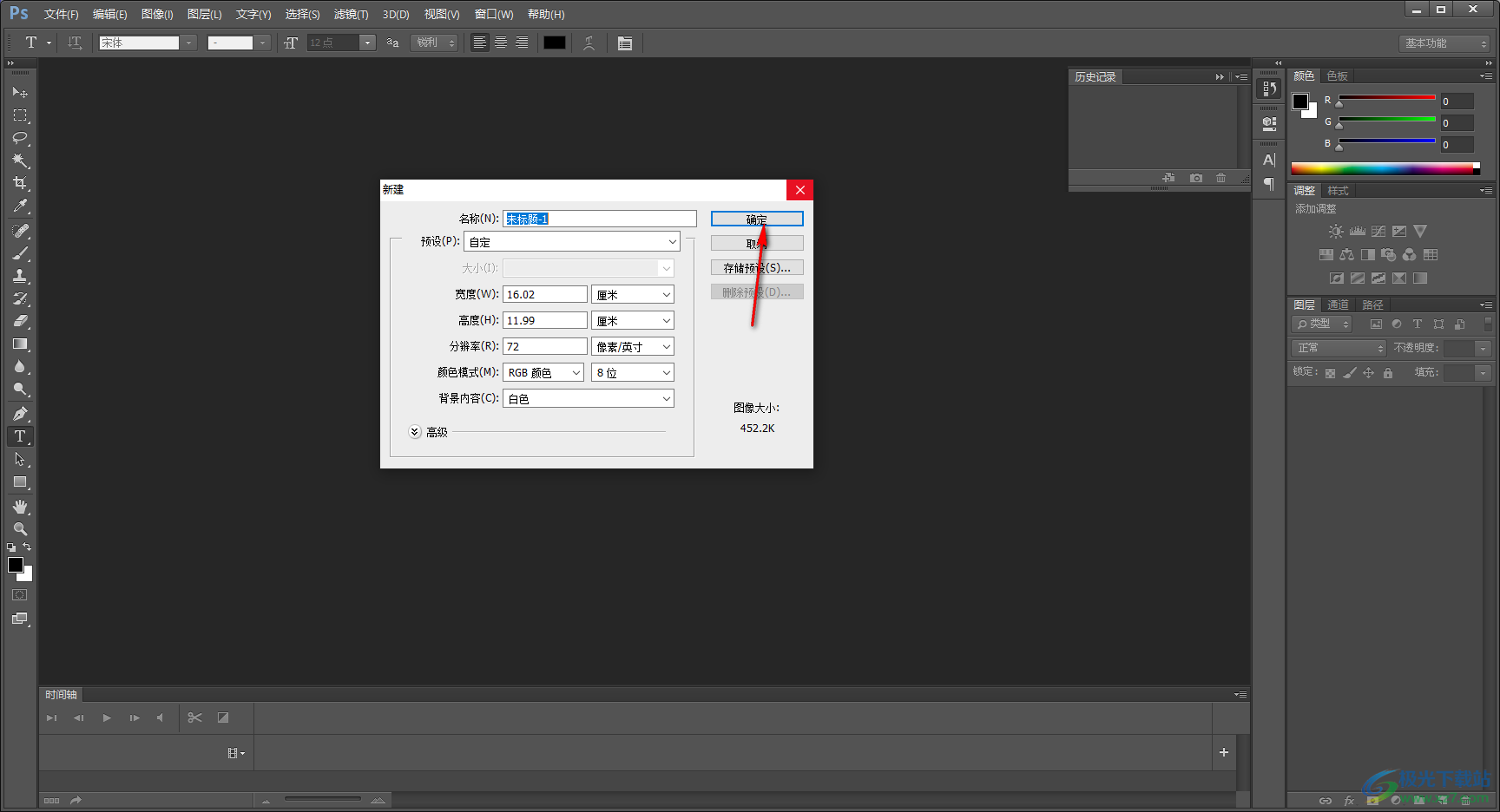
3.之后在左側的工具欄中設置一下前景色,之后點擊將矩形右鍵點擊一下,在打開的選項框中選擇自己需要進行插入的圖形,之后使用鼠標左鍵將其繪制出來。
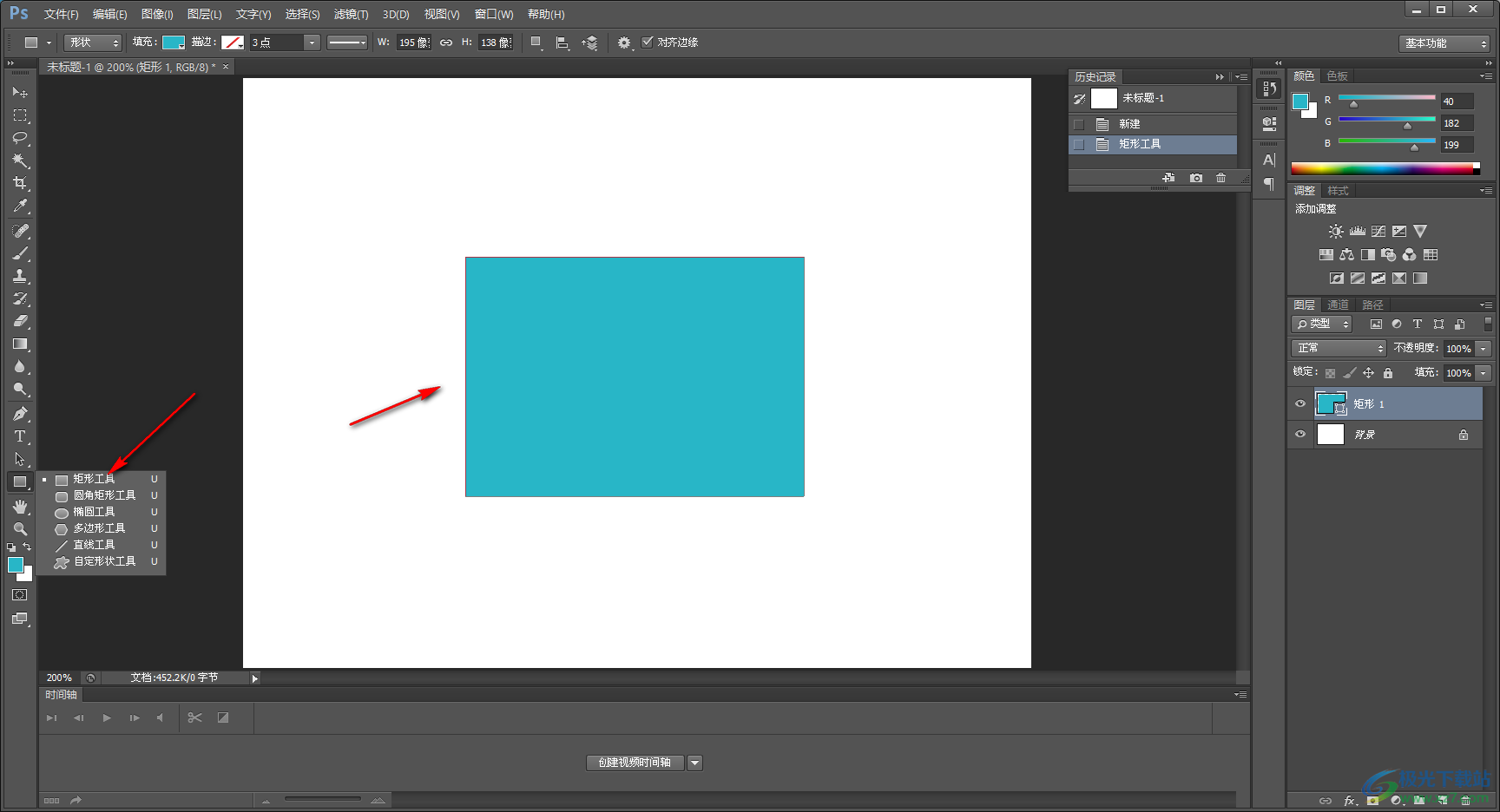
4.完成之后,將鼠標移動到右側的【屬性】圖標的位置進行點擊一下。
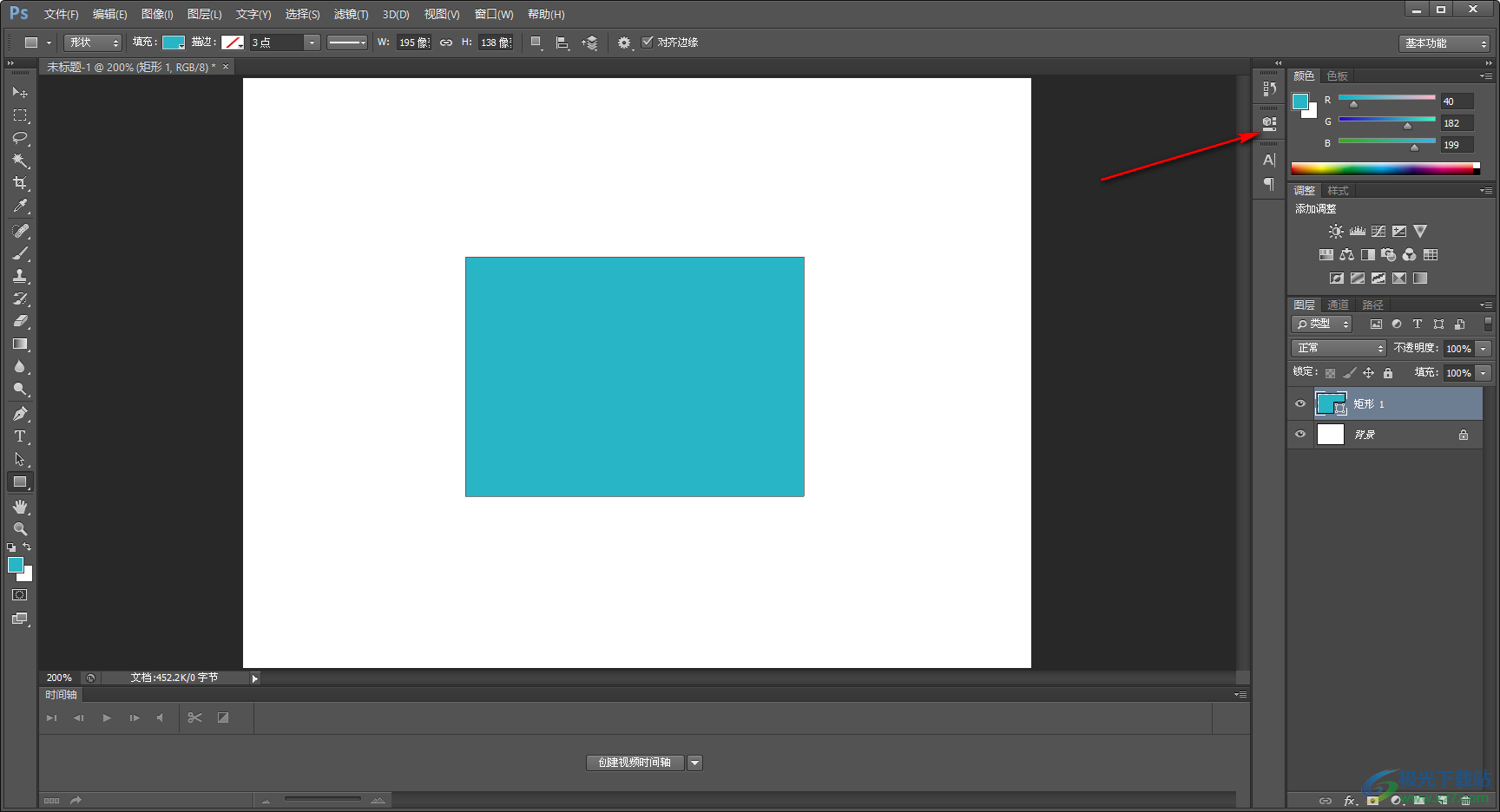
5.隨后,就會打開一個設置屬性參數的窗口,然后用鼠標將【羽化】的滑動按鈕向右移動,那么圖形的邊緣就會進行變得模糊顯示,如圖所示。
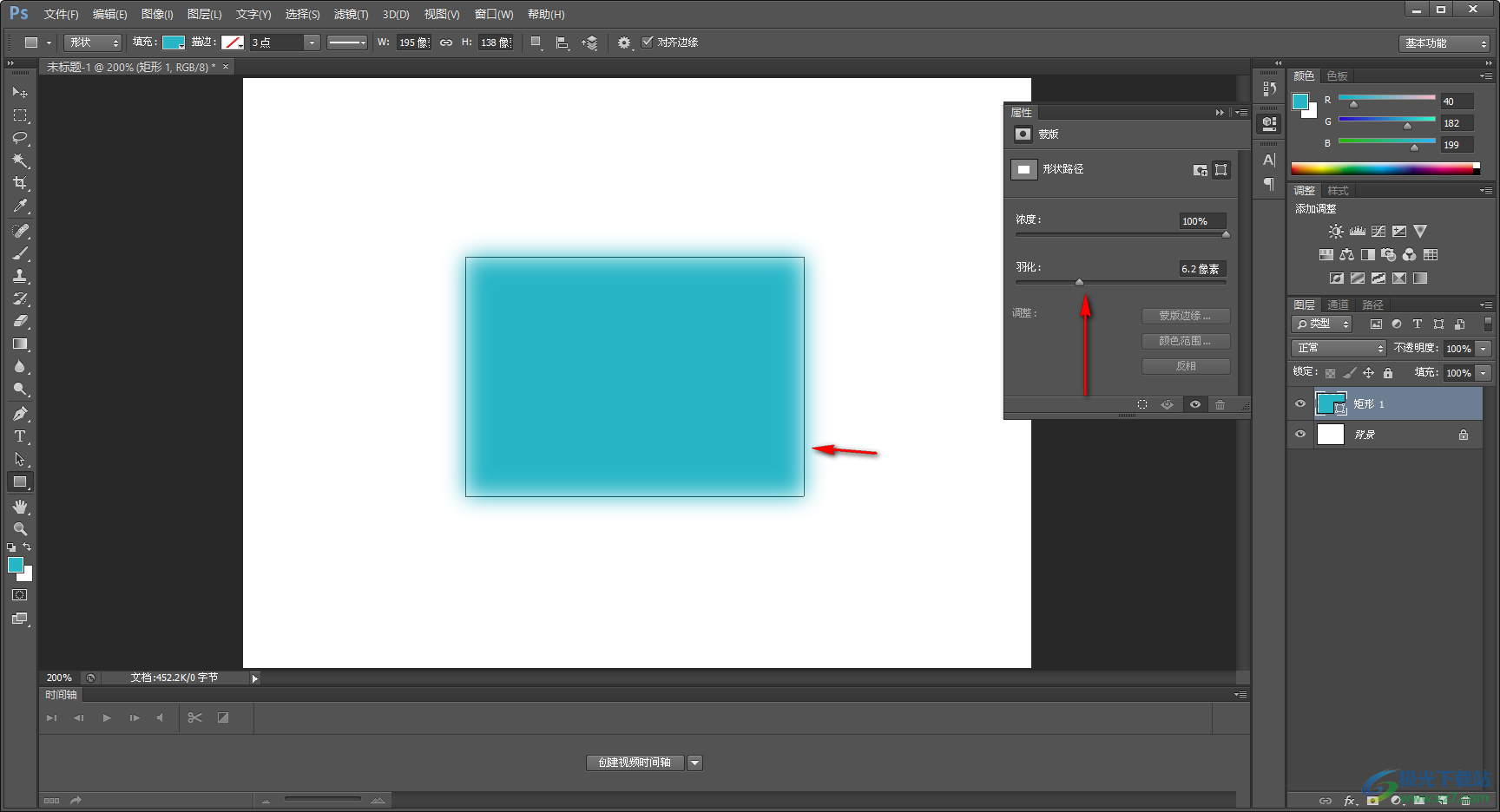
以上就是關于如何使用photoshop設置圖形羽化的具體操作方法,如果你想要讓自己繪制的圖形或者是圖片等內容的邊緣模糊顯示的話,那么就可以設置一下羽化的參數,將羽化的參數設置高一點,那么模糊就會越加明顯,感興趣的話可以操作試試。

大小:209.50 MB版本:32/64位 完整版環境:WinXP, Win7, Win10
- 進入下載
相關推薦
相關下載
熱門閱覽
- 1百度網盤分享密碼暴力破解方法,怎么破解百度網盤加密鏈接
- 2keyshot6破解安裝步驟-keyshot6破解安裝教程
- 3apktool手機版使用教程-apktool使用方法
- 4mac版steam怎么設置中文 steam mac版設置中文教程
- 5抖音推薦怎么設置頁面?抖音推薦界面重新設置教程
- 6電腦怎么開啟VT 如何開啟VT的詳細教程!
- 7掌上英雄聯盟怎么注銷賬號?掌上英雄聯盟怎么退出登錄
- 8rar文件怎么打開?如何打開rar格式文件
- 9掌上wegame怎么查別人戰績?掌上wegame怎么看別人英雄聯盟戰績
- 10qq郵箱格式怎么寫?qq郵箱格式是什么樣的以及注冊英文郵箱的方法
- 11怎么安裝會聲會影x7?會聲會影x7安裝教程
- 12Word文檔中輕松實現兩行對齊?word文檔兩行文字怎么對齊?
網友評論